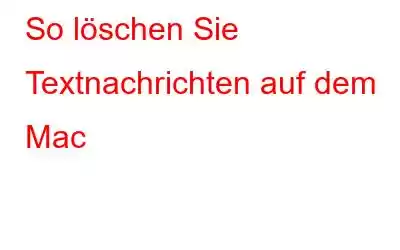Wenn Sie die iMessage-Synchronisierung bereits auf allen Ihren Apple-Geräten aktiviert haben, haben Sie jederzeit und von jedem Gerät aus die Möglichkeit, auf Ihren gesamten Gesprächsverlauf zuzugreifen. Aber ist Ihnen überhaupt bewusst, wie viel iCloud-Speicherplatz von der Nachrichten-App verbraucht wird? Ich meine, niemand möchte wahrscheinlich für die Speicherung nicht benötigter und veralteter Textnachrichten bezahlen, oder? Daher müssen Sie lernen, wie Sie mehrere oder alle Konversationen auf einmal löschen.
Zusätzliche Informationen:
Wie finde ich heraus, wie viel Speicherplatz die Nachrichten-App einnimmt?
Glauben Sie, dass Ihre Nachrichten einen erheblichen Teil des iCloud-Speichers belegen? ? Hier erfahren Sie, wie Sie dies überprüfen können:
- Systemeinstellungen starten.
- Klicken Sie oben rechts auf die Apple-ID.
- Wählen Sie iCloud auf der linken Seite des Fensters.
- Scrollen Sie nach unten und klicken Sie auf „Verwalten“ neben „iCloud-Speicher“.
- Eine Liste aller Apps, die iCloud-Speicherplatz nutzen, wird angezeigt.
- Suchen Sie nach der Nachrichten-App.
- In der Nachrichten-App sehen Sie, wie viel Speicherplatz allein durch Nachrichten belegt wird.
Wenn Sie der Meinung sind, dass Sie unnötige Konversationen löschen und Speicherplatz auf dem Mac zurückgewinnen müssen, befolgen Sie die unten aufgeführten Methoden, um Textnachrichten auf dem Mac zu löschen.
In diesem Artikel erfahren Sie, wie Sie die Kontrolle über Ihre Nachrichten übernehmen und nicht benötigte Nachrichten löschen, um Ihre Nachrichten richtig zu organisieren.
Aber bevor wir beginnen, denken Sie bitte daran, dass Sie eine einmal gelöschte Nachricht oder Konversation nicht wiederherstellen können.
Muss gelesen werden: Ein Leitfaden für Einsteiger zum Einrichten von iMessage auf dem Mac, iCloud für macOS und iOS
Erfahren Sie, wie Sie Nachrichten in iCloud deaktivieren?
Wenn Sie Wenn Sie Nachrichten dauerhaft auf Ihrem Mac löschen, sie aber auf anderen mit Ihrer Apple-ID synchronisierten Geräten belassen möchten, deaktivieren Sie Nachrichten in iCloud. Alles, was Sie tun müssen, ist:
SCHRITT 1 = Nachrichten-App starten.
SCHRITT 2 = Gehen Sie im Menü „Nachrichten“ zu „Einstellungen“.
SCHRITT 3 = Hier müssen Sie iMessage auswählen und das Kontrollkästchen neben „Nachrichten in iCloud aktivieren“ deaktivieren.
Das ist alles! Schließen Sie einfach die Registerkarte „Einstellungen“ und schon sind Sie fertig. Jetzt werden keine Gespräche, die über die Nachrichten-App geführt werden, mit anderen Geräten synchronisiert. Wenn Sie Nachrichten auf Ihrem gesamten Gerät entfernen möchten, lassen Sie diese Option aktiviert und versuchen Sie es mit der nächsten Problemumgehung.
So löschen Sie Text M Nachrichten auf dem Mac
Um von all Ihren Gesprächen kaum oder gar keine Spuren zu hinterlassen, befolgen Sie die unten aufgeführten Schritte:
SCHRITT 1 = Starten Sie die Nachrichten-App auf Ihrem Gerät.
SCHRITT 2 = Wählen Sie die Konversation aus, die Sie entfernen möchten, und klicken Sie mit der rechten Maustaste darauf.
SCHRITT 3 = Wählen Sie die Option „Konversation löschen…“.
Bestätigen Sie die Aktion und fertig! Wenn Sie nur eine bestimmte Nachricht aus der gesamten Konversation löschen möchten und nicht den gesamten Teil. Klicken Sie einfach mit der rechten Maustaste auf die jeweilige Nachricht > klicken Sie auf die Schaltfläche „Löschen“ und bestätigen Sie den Vorgang!
Wie lösche ich mehrere Nachrichten auf dem Mac?
Wenn Sie der oben genannten Methode folgen, können Sie ausgewählte Nachrichten oder ganze Konversationen problemlos löschen. Wenn Sie mehrere Textnachrichten löschen möchten, können Sie den unten beschriebenen Vorgang mit der Finder-Funktion befolgen.
SCHRITT 1 = Navigieren Sie im Finder zum Menü „Gehe zu“ und wählen Sie „Gehe zu Ordner“.
SCHRITT 2 = Kopieren Sie den Dateipfad und fügen Sie ihn in das Fenster ein = ~/Library/Messages
SCHRITT 3 = Jetzt müssen Sie dies tun Ziehen Sie die Dateien in den Dateien unten in den Papierkorb.
chat.db
chat.db-wal
chat.db-shm
Leeren Sie einfach den Papierkorb und entfernen Sie ihn Alle Nachrichten und Konversationen in einem G auf Ihrem MacBook.
Muss gelesen werden: Wie kann ich „iMessage nicht zugestellt“ auf Ihrem iPhone beheben?
Wie lösche ich Nachrichten automatisch auf einem Mac?
Wenn Sie sich den manuellen Prozess des Löschens alter/nicht benötigter Textnachrichten auf einem MacBook ersparen möchten, probieren Sie diese automatische Methode zum Löschen von Nachrichten aus. Befolgen Sie die unten aufgeführten Anweisungen:
SCHRITT 1 = Nachrichten-App starten.
SCHRITT 2 = Gehen Sie im Menü „Nachrichten“ zu „Einstellungen“.
SCHRITT 3 = Navigieren Sie zur Registerkarte „Allgemein“ und über die Option „Nachrichten behalten“ müssen Sie auswählen, wie lange Sie die Konversationen in der Nachrichten-App speichern möchten.
Jetzt werden alle Textnachrichten basierend auf Ihrer Dauer automatisch gelöscht und Sie müssen nicht den manuellen Prozess zum Entfernen von Nachrichten befolgen.
Wie entferne ich Anhänge aus Nachrichten?
Mit der vorherigen Problemumgehung können Sie unerwünschte Nachrichten automatisch von Ihrem Mac löschen, aber es hilft Benutzern nicht beim Entfernen Anhänge auch. Befolgen Sie die unten aufgeführten Anweisungen:
- Klicken Sie auf das Apple-Menü und wählen Sie die Option „Über diesen Mac“.
- Gehen Sie zur Registerkarte „Speicher“ und klicken Sie auf die Option „Verwalten“. N.
- Jetzt müssen Sie in der Seitenleiste „Nachrichten“ auswählen.
- Auf diese Weise können Sie im Hauptfenster eine Liste aller Anhänge sehen.
- Um alle zu entfernen, wählen Sie die erste Anhangdatei aus und drücken Sie die Tastenkombinationen – Befehl + A, um alle Anhänge auszuwählen
- Klicken Sie auf die Schaltfläche „Löschen“, um die Aktion zu bestätigen!
Darüber hinaus können Sie auf die Schaltfläche „Größe“ in der oberen rechten Ecke des Fensters klicken, um die Dateigröße aller Dateien anzuzeigen. Sehen Sie sich die Dateien mit der größten Größe an und löschen Sie sie.
Wie lösche ich Nachrichten aus Drittanbieteranwendungen auf dem Mac?
Nicht nur die iMessage-App, sondern auch eine Vielzahl von Kommunikations-Apps, über die Sie Textnachrichten senden/empfangen können auf dem Mac. Jeder von ihnen verfügt über eine andere Methode zum Entfernen von Texten. Beispielsweise verfügen Anwendungen wie FB Messenger, Skype usw. über einen ähnlichen Prozess zum Löschen von Textnachrichten. Klicken Sie einfach mit der rechten Maustaste auf eine bestimmte Konversation und klicken Sie auf die Schaltfläche „Löschen“.
Aber ist Ihnen bewusst, dass Messaging-Anwendungen nicht die einzigen Plattformen sind, auf denen Sie Spuren Ihrer Aktivitäten entfernen müssen? Es gibt Internetverlauf, Cookies, Download-Verlauf, App-Caches usw., die Sie von Ihrem Mac entfernen sollten. Zum Glück können Sie die Kontrolle über sie übernehmen, indem Sie ein spezielles Reinigungs-, Optimierungs- und Sicherheitstool wie Disk Clean Pro verwenden. Es bietet ein Internet-Datenschutzmodul, das Ihnen hilft, Datenschutzspuren zu finden und zu beseitigen und Ihre Browserdaten vor der Unterschlagung zu schützen. Sie können sich zweifellos auf Disk Clean Pro verlassen, um Ihre Privatsphäre auf dem Mac zu schützen.
Um zu erfahren, was Disk Clean Pro alles zu bieten hat, um Ihr Surferlebnis zu verbessern und die Gesamtproduktivität bei der Verwendung des Mac zu steigern , schauen Sie sich die vollständige Rezension an!
Muss gelesen werden: So stellen Sie dauerhaft gelöschte Facebook-Nachrichten im Messenger wieder her
Hier ging es also nur um „Wie lösche ich Textnachrichten auf dem Mac?“. Haben Sie Fragen oder Feedback? Kommentieren Sie unten oder schreiben Sie einfach eine Nachricht an [email protected] Wir werden unser Bestes geben, um Ihnen effektive Lösungen für Ihre alltäglichen technischen Probleme zu bieten!
Würden Sie, da Sie hier sind, etwas dagegen haben, sich unseren YouTube-Kanal anzusehen? Wir decken informative Videos für alle wichtigen Betriebssysteme ab – Windows, Mac, Linux, Android und iOS, um Benutzern bei der Fehlerbehebung zu helfen Finden Sie ein bestimmtes Problem oder bleiben Sie einfach über die neuesten Technologietrends auf dem Laufenden!
WEITER LESEN:
- So erhalten Sie iMessage auf einem Windows 10-PC und senden eine Nachricht
- iMessage-Aktivierungsfehler: Warum und wie kann man ihn beheben?
- So senden Sie kostenlos anonyme Textnachrichten vom Computer aus
- Die 10 besten iMessage-Alternativen für Android im Jahr (2021)
- So verwenden Sie iMessage mit Siri | Schritt-für-Schritt-Anleitung zur Verwendung von iMessage mit Siri
Lesen: 0